微软终端管理之设置微软 Autopilot 最简单的应用实例一
前言 : Windows Autopilot 是一组用于设置和预配置新设备以让它们可供高效使用的技术。 旨在为 IT 和最终用户简化 Windows 设备生命周期的各个部分,从初始部署一直到生命的最终结束。 它利用基于云的服务,通过减少 IT 用于部署、管理和停用设备的时间和需要维护的基础结构量来减少这些过程的总体成本,同时还可为所有类型的最终用户确保易用性。 不得不说这一段是微软对于这个解决 方案最好的诠释。说到Autopilot, 就必须说道Azure ,Intune ,SCCM ,有了这些工具 我们还要明白未来MDM管理推送的 应用类型和 过去有什么不同。篇幅有限, 今天 我们用一个简单的操作实例来说明 Autopilot 是怎么运转的 。 很多细节,可以再后面的博文里面进行讨论。
先看看Autopilot工作流:
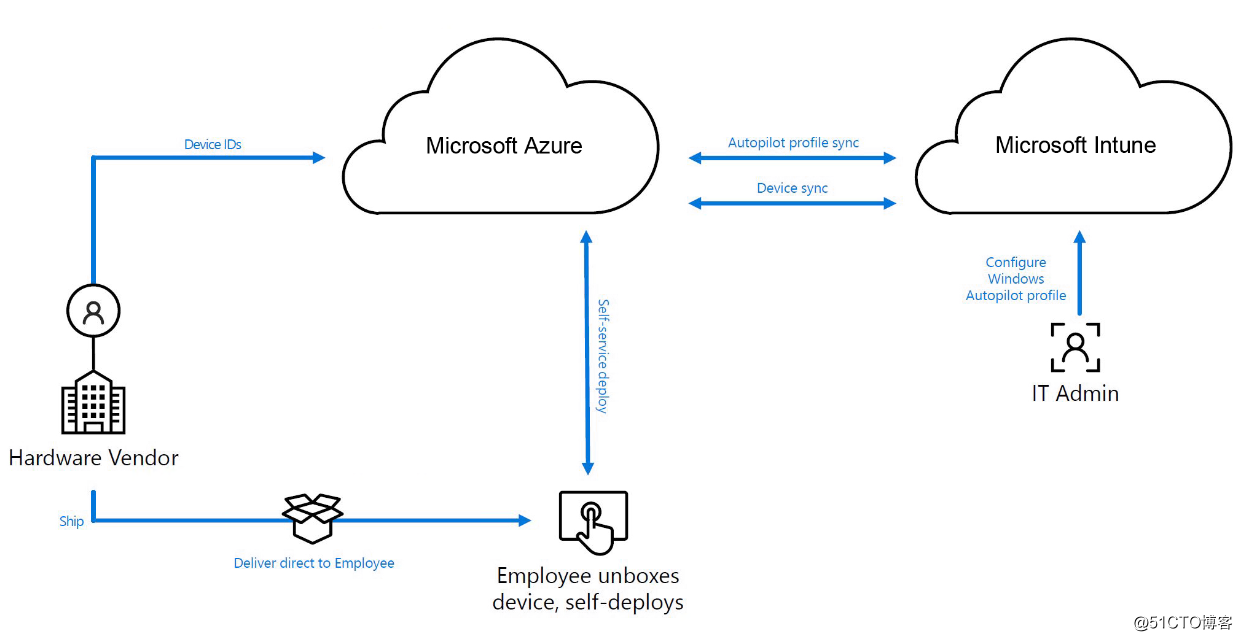
准备工作:
- 微软Azure AD上创建用来登录的的测试账户
- 一台OEMWIn10
- MS Intune 权限
- 提前下载7-zip msi 安装程序
首先 我们用powershell 收集测试客户端的硬件信息:
从微软脚本中心下载脚本(Get-WindowsAutoPilotInfo.ps1), 运行命令收集硬件信息:
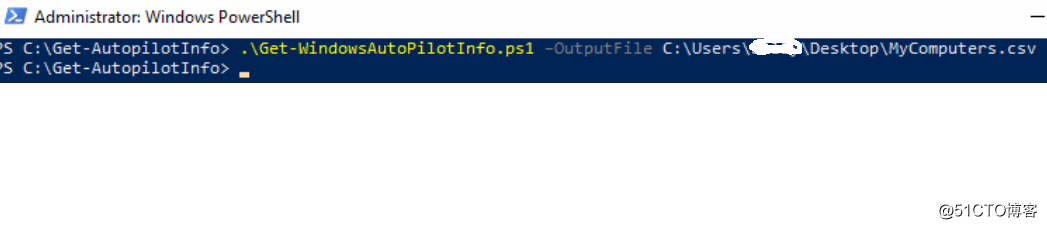
到Intune上传硬件信息。点击Sync ,等待一点时间,这就完成了硬件信息的收集。:
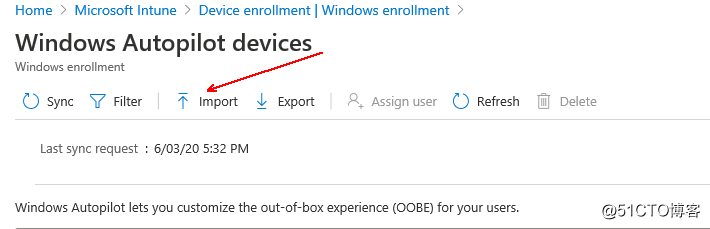
接下来 我们要创建自动部署的profile, 并且链接到我们创建的的测试组中。
创建测试组:
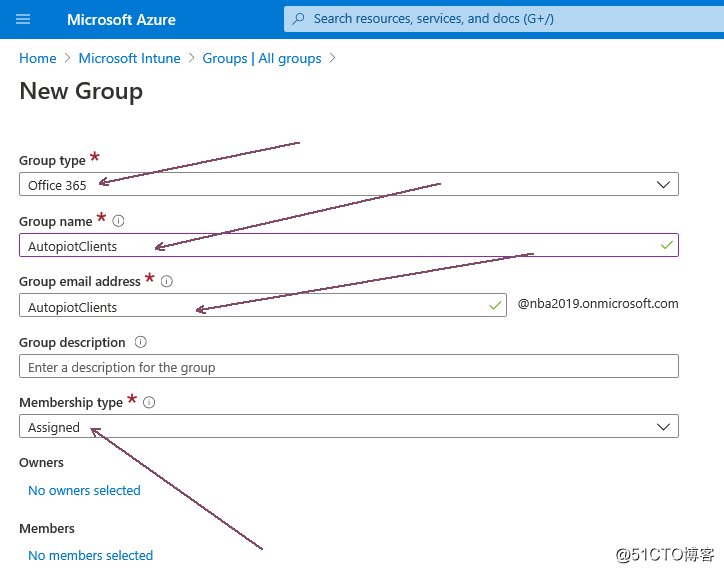
创建自动部署profile
Step 1:
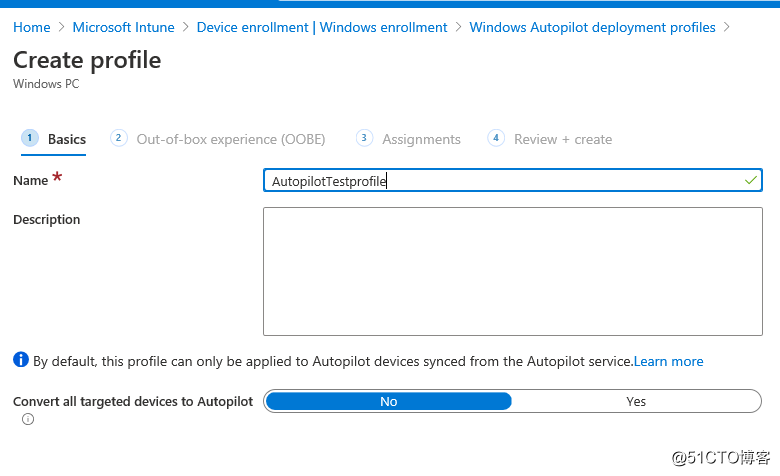
Step 2:
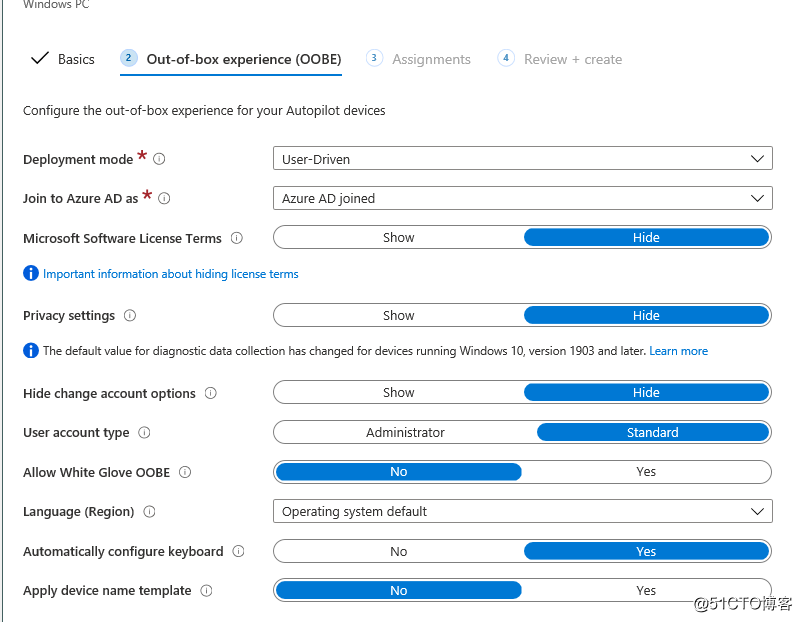
Step 3:
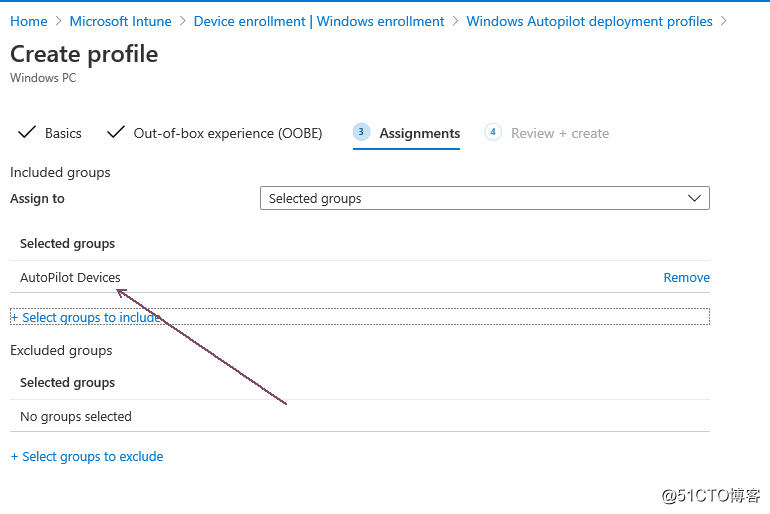
当然我们这个例子没办法把很多个性化的设置列举讲出,有兴趣的同学可以自己去看看微软的文档并且调试。
最后一步, 我们查看我们导入的测试机profile状态。

现在我们可以进行比较激动人心的最后一部,进行Autopilot自助服务。
运行Sysprep.exe ,重启机器。记得这时候需要有Internet 访问权限
填入邮箱地址:
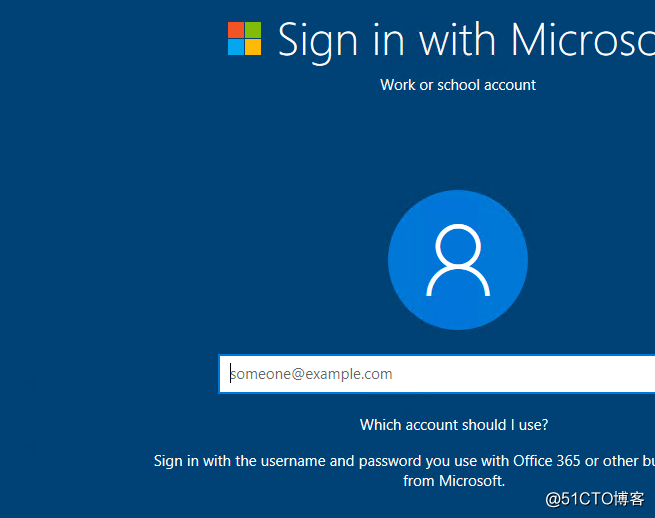
最后到设置里面查看我们的账户:
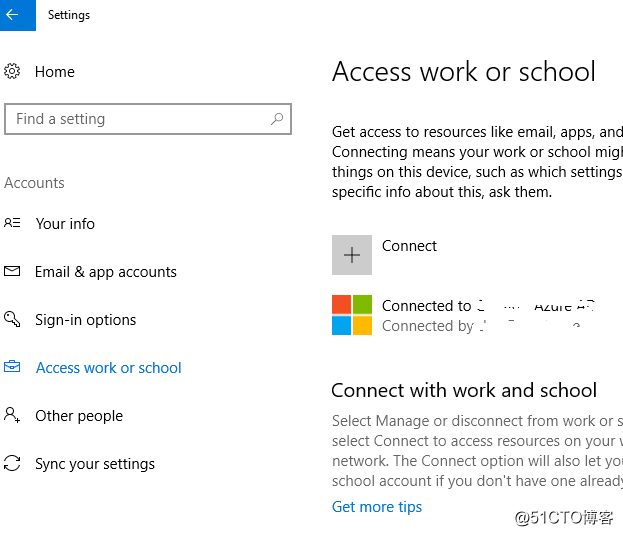
结束: 或许大家会觉得Autopilot 这么简单么, 我想说其实工具都是通用的, 是场景变复杂了不是工具复杂了。 我们在快速掌握工具的同时,需要不断熟悉正在发生变化的环境。
- tomcat配置及使用(环境变量设置及测试,一个简单的web应用实例)
- Web开发之tomcat配置及使用(环境变量设置及测试,一个简单的web应用实例)
- 【转】解压缩版tomcat配置及使用(环境变量设置及测试,一个简单的web应用实例)
- tomcat配置及使用(环境变量设置及测试,一个简单的web应用实例)
- 简单批处理管理你的VM虚拟机服务,设置开机不启动虚拟机服务
- linux服务器 磁盘和文件系统管理(三) LVM应用实例
- 红帽企业存储管理之iscsi简单应用
- Flask简单实例(图书管理)
- gsoap简单应用(MTOM附件实例:Server端)
- 使用nRF51822/nRF51422创建一个简单的BLE应用 ---入门实例手册(中文)之一
- 读书笔记--SQL SERVER 开发与管理应用实例
- ibatis的简介以及简单的应用实例
- 简单工厂模式——23种设计模式综合实例应用
- 二叉树的应用:利用C语言编写简单的家谱管理系统
- Asp.net MVC 3实例学习之ExtShop(一)————创建应用并设置开发环境
- 《Applications=Code+Markup》读书札记(2)——创建一个简单的 WPF 程序的代码结构及关于 Window 实例位置设置问题
- Tomcat 7.0后 设置应用管理(Tomcat Manager )的账号密码
- java Spring松耦合高效应用简单实例分析
- jquery.validate中文API和应用实例(一)简单验证--绝对可用
- Tomcat4/5连接池的设置及简单应用示例
